TestNG, jossa NG tulee sanoista ”next generation”, on Junitin (Java) ja Nunitin (C#) inspiroima testiautomaatiokehys. TestNG: tä voidaan käyttää yksikkötestaukseen, toiminnalliseen testaukseen, integraatiotestaukseen ja päästä päähän-testaukseen.
TestNG on saavuttanut nopeasti suuren suosion ja se on yksi käytetyimmistä testikehyksistä Java-kehittäjien keskuudessa. Se käyttää pääasiassa Java-merkintöjä testimenetelmien määrittämiseen ja kirjoittamiseen, jotka muistuttavat paljon Junitia.
Testng: n käyttöönotto
joitain ominaisuuksia, joita TestNG: llä on Junitissa:
- ylimääräisiä ennen ja jälkeen-merkintöjä, kuten ennen/jälkeen-sarja ja ennen/jälkeen-ryhmä
- Riippuvuustestaus
- joustavampi testimenetelmien ryhmittely
- monisäikeinen suoritus
- in-builded strong reporting framework
TestNG on kirjoitettu Javalla ja sitä voidaan käyttää Javan ja muiden Java-sukuisten kielten kuten Groovyn kanssa.
TestNG: ssä sviitit ja testit on määritetty tai kuvattu pääasiassa XML-tiedostojen avulla. Oletusarvoisesti tiedoston nimi on testng.xml, mutta voimme antaa sille minkä tahansa muun nimen, Jos haluamme.
TestNG antaa kehittäjien kirjoittaa testisarjat XML-tiedostoina ja antaa heille mahdollisuuden sisällyttää (tai jättää pois) vastaavat paketit, luokat ja menetelmät testisarjaansa. Sen avulla kehittäjät voivat myös ryhmitellä testimenetelmät tiettyihin nimettyihin ryhmiin ja sisällyttää tai sulkea ne pois osana testin suorittamista.
Testng: n edut
nyt tutustutaan TestNG: n tarjoamiin ominaisuuksiin/etuihin.
- Useita ennen ja jälkeen huomautusten valinnan
- XML-pohjainen testikokoonpano ja testisarjan määritelmä
- riippuvaiset menetelmät
- nimetyt ryhmät / ryhmäryhmä
- riippuvaiset ryhmät
- testimenetelmien Parametrisointi
- Datalähtöinen testaus
- monisäikeinen testin suoritus
- parempi raportointi
testng: n asentaminen eclipse-tilaan
ennen kuin voimme ladata ja aloittaa Testng: n käytön, järjestelmäämme pitäisi asentaa vähintään Java 8 tai uudempi.
Kopioi uusin päivityksen URL-osoite päivityssivustolta.
käytä yllä olevaa URL-osoitetta TestNG-tuen asentamiseen Eclipseen. Siirry kohtaan: Help > Asenna uusi ohjelmisto.
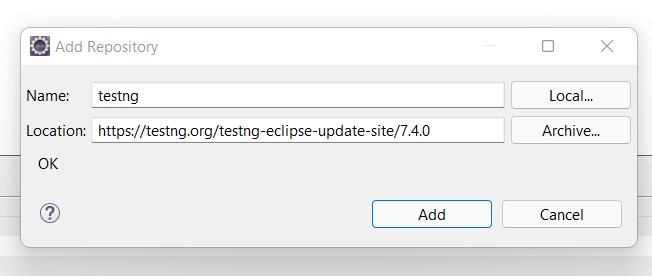
napsauta Lisää-painiketta ja Valitse asennettavat komponentit.
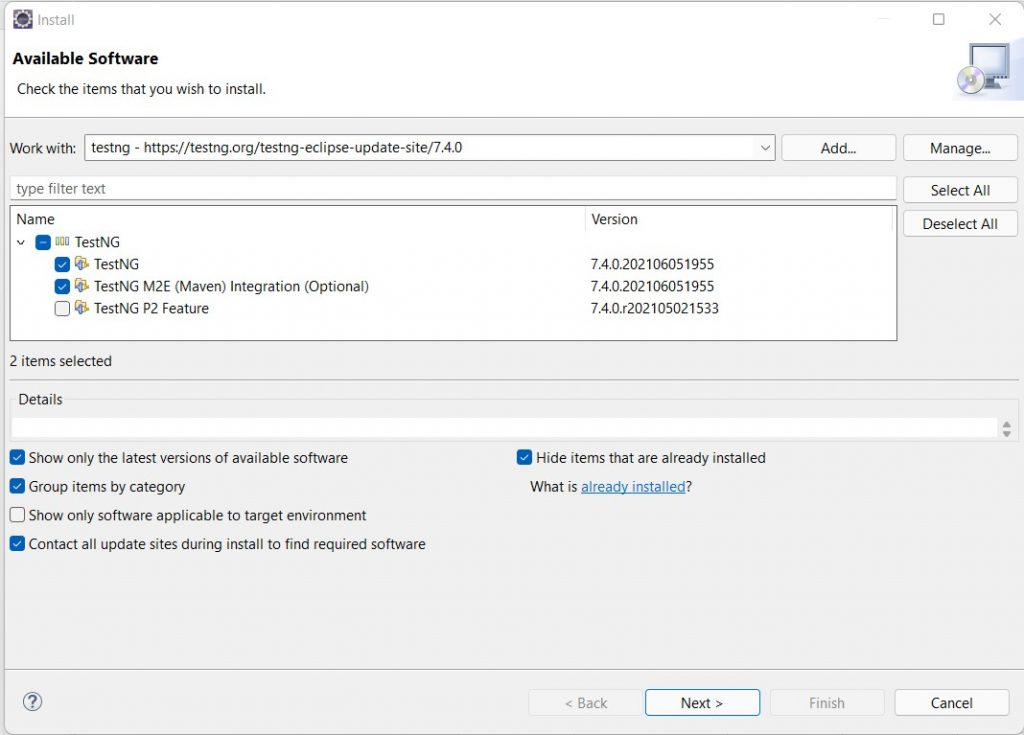
hyväksy mikä tahansa lisenssisopimus, jos sitä kysytään. Eclipse IDE: hen asennetaan TestNG-tuki lähiminuuttien aikana.
se voi pyytää käynnistämään IDE: n uudelleen asennuksen jälkeen. Käynnistä uudelleen.
Java-projektin luominen TestNG-riippuvuuksilla
ennen kuin kirjoitamme ensimmäisen TestNG-testimme, meidän on luotava Java-projekti Eclipseen ja sisällytettävä TestNG-riippuvuutemme.
Siirry tiedostoon / Uusi / Muu. Näytetään ikkuna, jossa on useita vaihtoehtoja.
Valitse Uusi Maven-projekti seuraavan kuvakaappauksen mukaisesti ja klikkaa Seuraava.
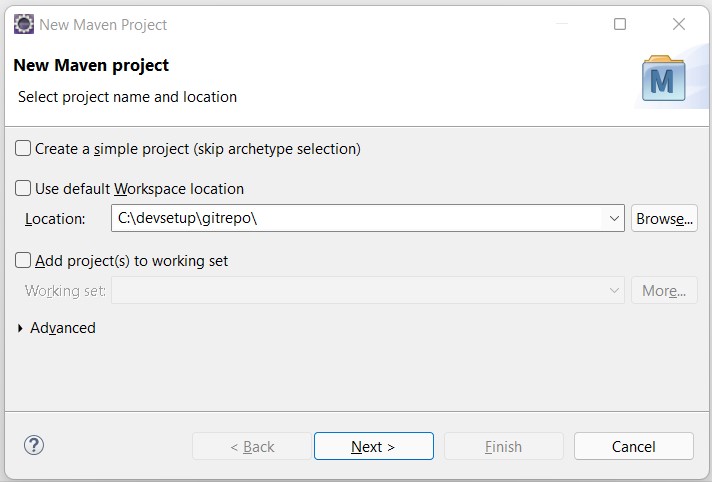
valitse sopiva Maven-arkkityyppi.
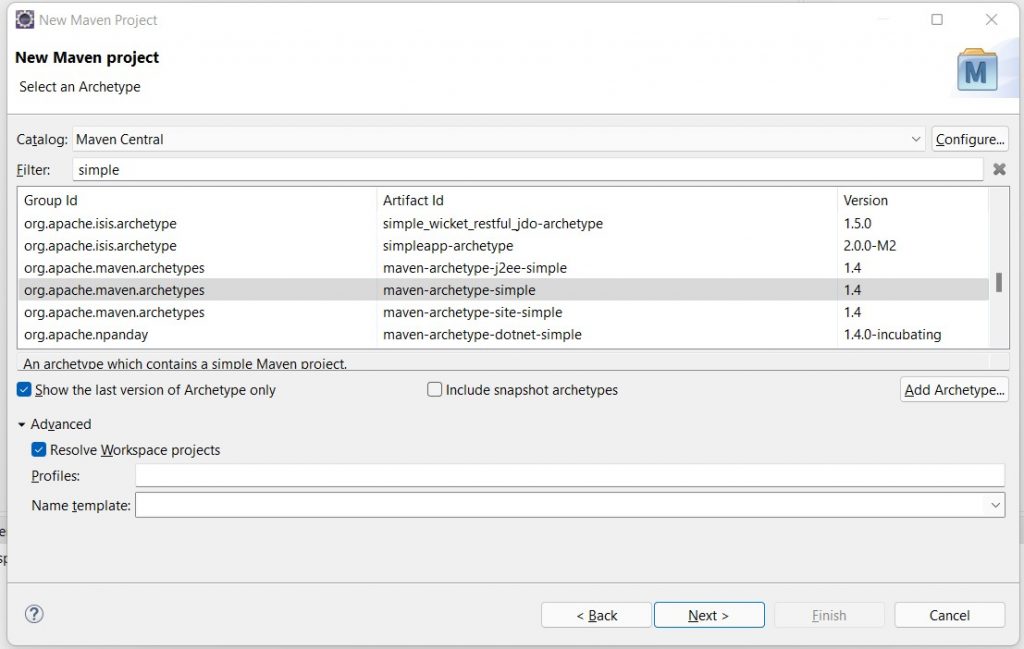
täytä projektin koordinaatit.
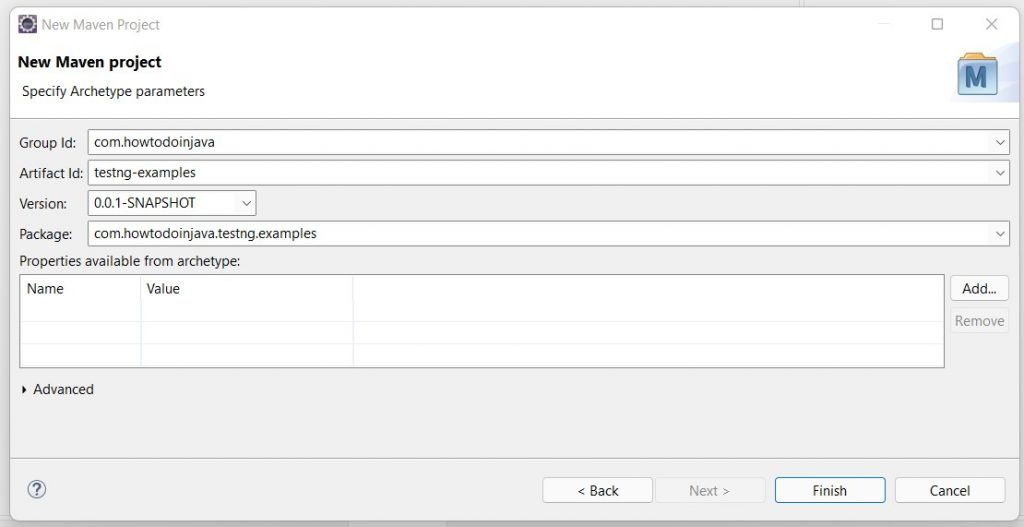
oletuksena Maven sisältää junit-riippuvuuden pom.xml – tiedostossa. Meidän on poistettava JUnit-riippuvuus ja sisällytettävä siihen uusin TestNG-riippuvuus.
<dependency><groupId>org.testng</groupId><artifactId>testng</artifactId><version>7.4.0</version><scope>test</scope></dependency>nyt on hyvä kirjoittaa testit TestNG: llä.
ensimmäisen TestNG-luokan luominen
ennen tätä voit poistaa minkä tahansa olemassa olevan automaattisen JUnit-testiluokan, jos sellainen on. Nyt, suorita seuraavat vaiheet luoda ensimmäinen TestNG Luokka:
1. Siirry tiedostoon / Uusi / Muu. Tämä avaa uuden ohjatun Lisäysikkunan Eclipseen.
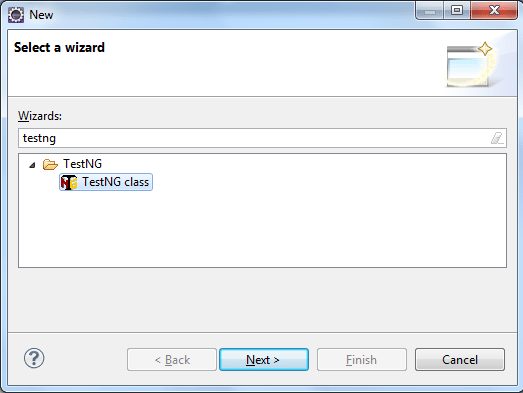
2. Valitse ohjatun toiminnon lisää-ikkunasta TestNG-luokka ja napsauta Seuraava.
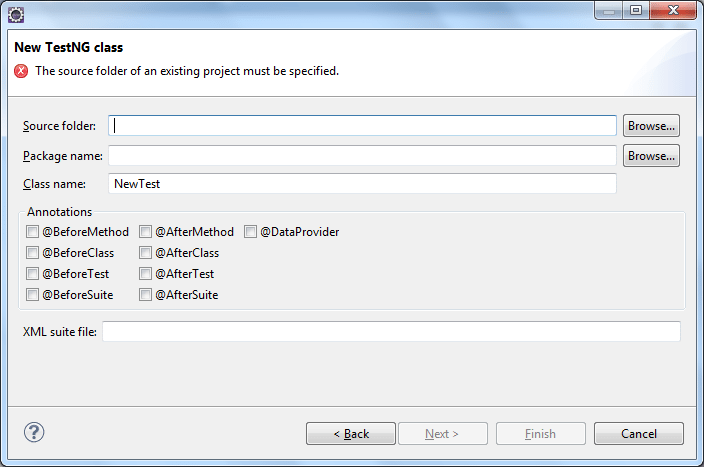
3. Napsauta seuraavassa ikkunassa Selaa-painiketta ja valitse Java-projekti, johon sinun täytyy lisätä luokkasi.
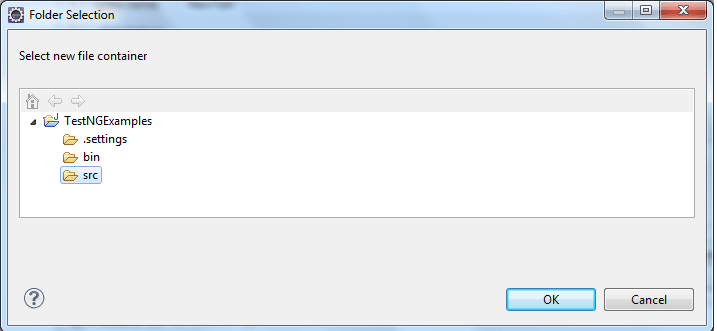
4. Anna Paketin nimi ja testiluokan nimi ja napsauta Valmis.
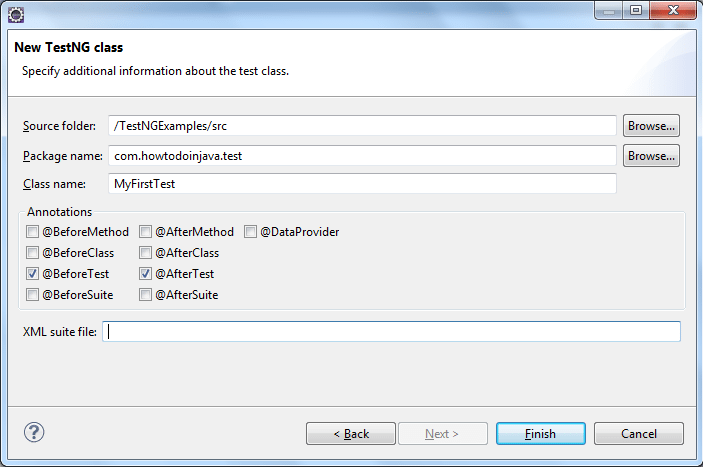
5. Tämä ikkuna antaa sinulle myös mahdollisuuden valita erilaisia merkintöjä luodessasi uutta TestNG-luokkaa. Jos liitännäinen on valittu, se luo dummy-menetelmiä näille huomautuksille samalla kun luokka luodaan. Tämä lisää uuden TestNG-luokan projektiimme.
package com.howtodoinjava.testng.examples;import org.testng.annotations.Test;import org.testng.annotations.BeforeTest;import org.testng.annotations.AfterTest;public class AppTest { @Test public void f() { } @BeforeTest public void beforeTest() { } @AfterTest public void afterTest() { }}Eclipsen vastaperustettuun Java-projektiin on onnistuneesti lisätty uusi TestNG-testiluokka. Voit vapaasti muokata koodia tarpeen mukaan. Nyt ajetaan vasta luotu testiluokka Eclipsen läpi.
Juoksutestit
5.1. Pikanäppäimen Asetukset
huomaa Eclipse IDE: n testiluokka. Näet muutamia epätarkkoja tekstejä ”Suorita kaikki” tai ”suorita / Debug”. Nämä ovat pikakuvakkeita, joita voimme käyttää yksittäisen testimenetelmän tai testiluokan suorittamiseen tai virheenkorjaukseen yksinkertaisella hiiren napsautuksella.
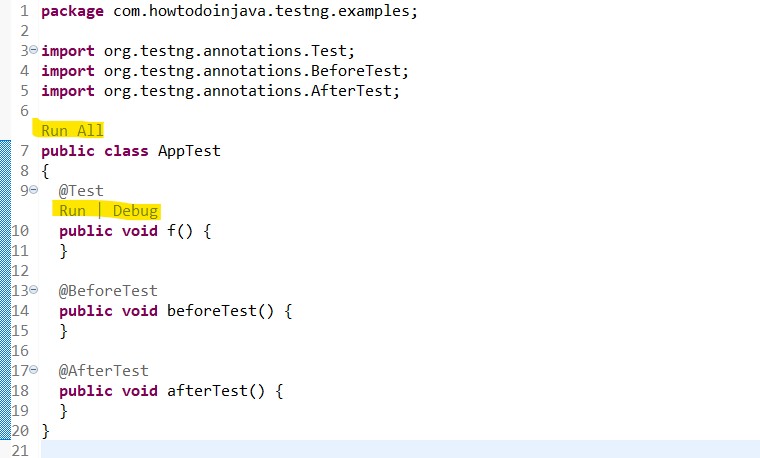
jos et näe yllä pikakuvakkeet jostain syystä, noudata annettuja ohjeita luoda testNG ajaa kokoonpano ja suorita se.
5.2. Luo Suorituskokoonpano
suorita seuraavat vaiheet testien suorittamiseksi Eclipsen kautta:
1. Valitse Java-projekti eclipsessä ja siirry kohtaan Suorita | Suorita Asetukset.
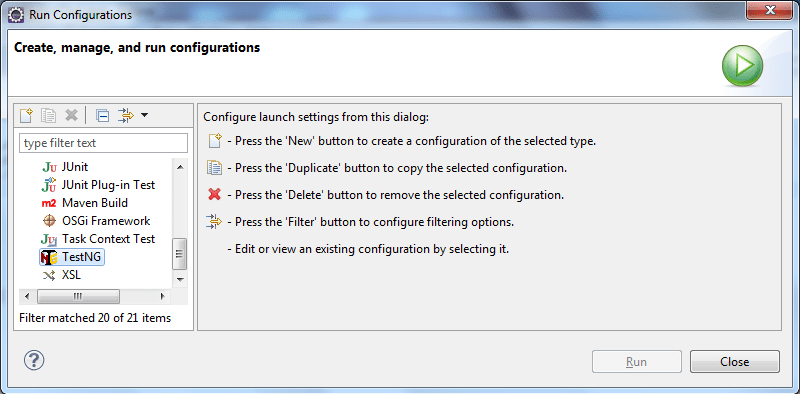
2. Valitse TestNG annetuista vaihtoehdoista ja napsauta uutta painiketta luodaksesi uuden kokoonpanon.
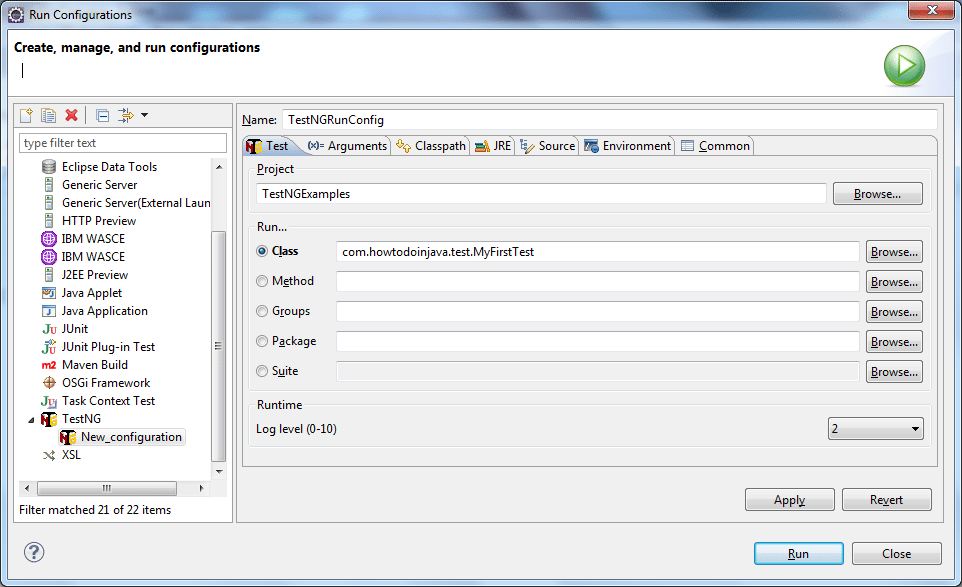
3. Huomaa, että TestNG plugin tarjoaa useita vaihtoehtoja käynnissä testitapauksia seuraavasti:
- Luokka: tällä valinnalla voit antaa luokan nimen yhdessä paketin kanssa vain mainitun testiluokan ajamiseksi.
- menetelmä: Tämän avulla voit ajaa vain tietyn menetelmän testiluokassa.
- Ryhmät: jos haluat suorittaa tiettyyn testiryhmään kuuluvia tiettyjä testimenetelmiä, voit syöttää ne tähän.
- paketti: jos haluat suorittaa kaikki testit paketin sisällä, voit määrittää ne tässä ruudussa.
- Suite: jos sinulla on suite-tiedostoja muodossa
testing.xml, voit valita ne täältä suoritettaviksi.
merkitään asetusnimi nimellä TestNGRunConfig ja valitaan uusi luokka luokka-osion alta ja klikkaa Käytä.
4. Nyt jos haluat suorittaa äskettäin luotu kokoonpano, klikkaa Suorita jälkeen klikkaamalla Käytä.
tämä kokoaa ja ajaa kirjoittamamme TestNG-testiluokan. Testin suorituksen tulos näkyy konsolissa ja tulokset Eclipsen Windowsissa seuraavan kuvakaappauksen mukaisesti.
Running: C:\Users\somelocalpath\testng-customsuite.xmlPASSED: f=============================================== Default test Tests run: 1, Failures: 0, Skips: 0==============================================================================================Default suiteTotal tests run: 1, Failures: 0, Skips: 0=============================================== Time taken by org.testng.reporters.XMLReporter@177b3cd: 23 ms Time taken by : 0 ms Time taken by org.testng.reporters.jq.Main@b8deef: 46 ms Time taken by org.testng.reporters.JUnitReportReporter@10ab323: 12 ms Time taken by org.testng.reporters.EmailableReporter2@5e176f: 13 ms Time taken by org.testng.reporters.SuiteHTMLReporter@d1e89e: 142 msvoit myös suorittaa testiluokan valitsemalla sen ja napsauttamalla sitä sitten hiiren kakkospainikkeella, valitsemalla valikosta Run as ja valitsemalla sitten TestNG Test.
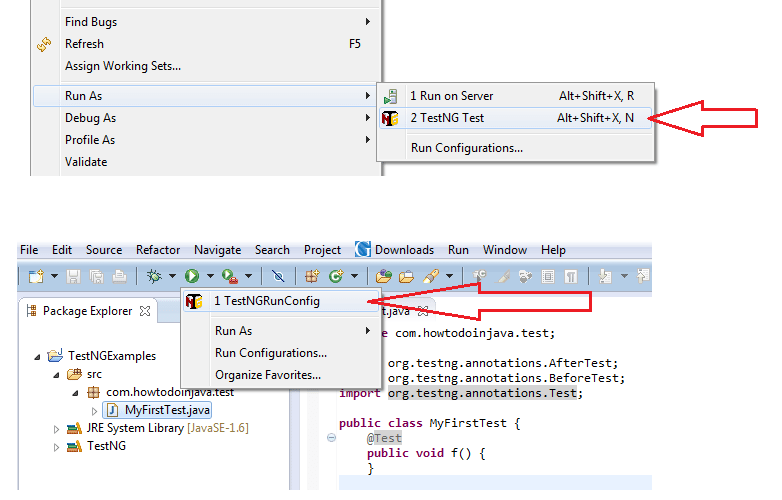
tässä TestNG opetusohjelma, opimme TestNG, tarjoamia ominaisuuksia TestNG, asentamalla TestNG plugin Eclipse ja kirjallisesti ja suorittamalla TestNG testejä Eclipse.
Onnellista Oppimista !!